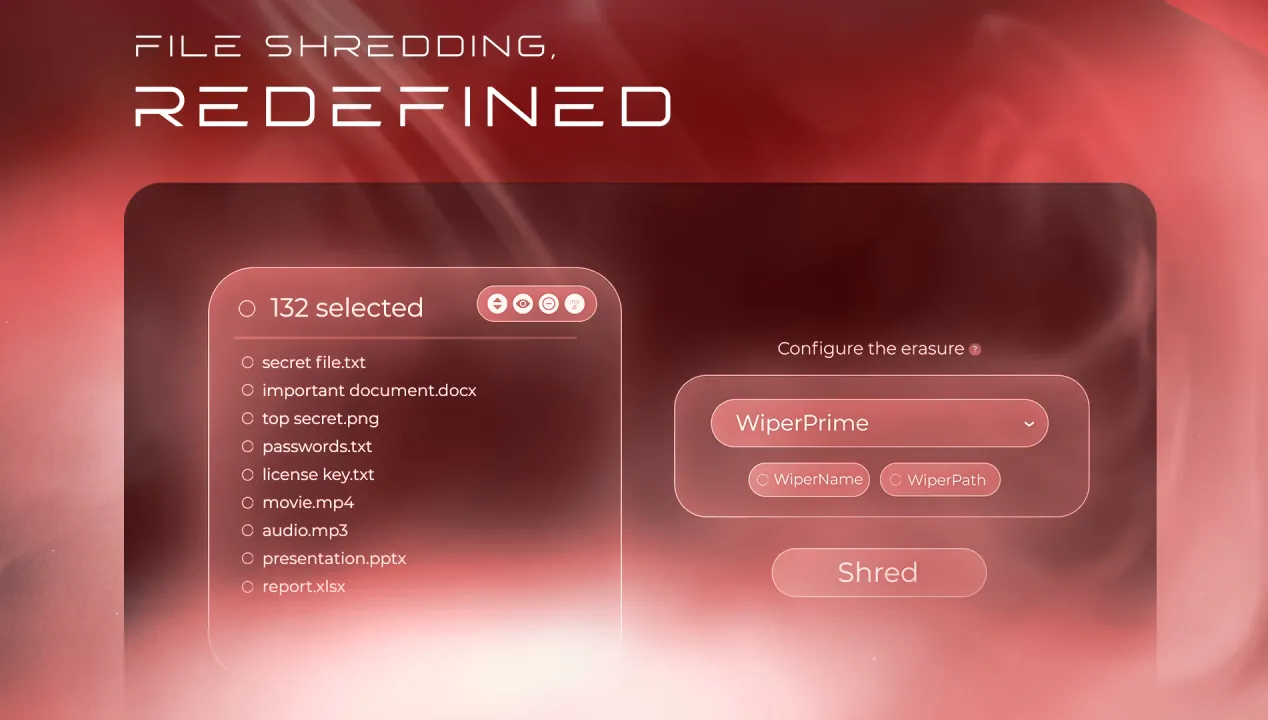Wyczyszczenie pendrive'a może być kluczowe, gdy chcesz usunąć dane przed jego sprzedażą, oddaniem lub po prostu w celu zwolnienia miejsca. Istnieje wiele metod, które pozwalają na skuteczne usunięcie informacji z pamięci USB, a wybór odpowiedniej zależy od Twoich potrzeb. Bezpieczne usunięcie danych jest szczególnie ważne, jeśli chcesz upewnić się, że nikt nie odzyska poufnych informacji.
W artykule omówimy różne metody czyszczenia pendrive'a, w tym formatowanie, użycie narzędzi takich jak DiskPart oraz specjalistyczne oprogramowanie. Zanim przystąpisz do jakiejkolwiek z tych metod, pamiętaj o wykonaniu kopii zapasowej ważnych danych, ponieważ wszystkie techniki czyszczenia prowadzą do ich trwałego usunięcia.
Kluczowe informacje:- Formatowanie pendrive'a usuwa pliki, ale nie zawsze zabezpiecza dane przed odzyskaniem.
- Użycie narzędzia DiskPart pozwala na bardziej zaawansowane czyszczenie, w tym całkowite usunięcie partycji.
- Specjalistyczne oprogramowanie, takie jak AOMEI Backupper, oferuje metody trwałego usuwania danych.
- Tworzenie kopii zapasowej przed czyszczeniem jest kluczowe dla ochrony ważnych informacji.
- Problemy z formatowaniem pendrive'a mogą być rozwiązane za pomocą narzędzi diagnostycznych i oprogramowania antywirusowego.
Jak skutecznie wyczyścić pendrive, aby usunąć wszystkie dane
Aby skutecznie wyczyścić pendrive, warto rozważyć kilka metod, które pozwolą na usunięcie wszystkich danych z pamięci USB. Właściwe czyszczenie pendrive'a jest kluczowe, gdy chcesz przygotować go do ponownego użycia, sprzedaży lub oddania. Niezależnie od celu, pamiętaj, że każda metoda czyszczenia prowadzi do trwałego usunięcia informacji, dlatego zawsze warto wykonać kopię zapasową ważnych danych przed przystąpieniem do jakiejkolwiek operacji.
Najpopularniejsze metody to formatowanie oraz usunięcie plików. Formatowanie jest najprostszym sposobem, który możesz wykonać bezpośrednio w systemie operacyjnym. Warto jednak pamiętać, że usunięcie plików nie zawsze zapewnia pełne bezpieczeństwo, ponieważ dane mogą być odzyskane. Dlatego, jeśli zależy Ci na całkowitym usunięciu danych, powinieneś skorzystać z bardziej zaawansowanych metod. Poniżej przedstawiamy kilka powodów, dla których warto wyczyścić pendrive:
- Przygotowanie pendrive'a do sprzedaży lub oddania innemu użytkownikowi.
- Wolne miejsce na nowe pliki i dane.
- Usunięcie złośliwego oprogramowania lub wirusów.
- Przywrócenie pendrive'a do stanu fabrycznego.
Różnica między usunięciem plików a formatowaniem pendrive
Ważne jest, aby zrozumieć różnice między usunięciem plików a formatowaniem pendrive'a. Usunięcie plików polega na tym, że system operacyjny jedynie zmienia status plików, co oznacza, że przestrzeń, którą zajmowały, staje się wolna, ale same dane pozostają na nośniku. W przeciwieństwie do tego, formatowanie pendrive'a całkowicie usuwa wszystkie dane i partycje, a następnie przygotowuje nośnik do ponownego użycia. Warto jednak pamiętać, że standardowe formatowanie nie nadpisuje danych, co oznacza, że mogą być one potencjalnie odzyskane przez specjalistyczne oprogramowanie.
Krok po kroku: Formatowanie pendrive w systemie Windows
Aby sformatować pendrive w systemie Windows, najpierw podłącz go do komputera. Następnie otwórz Eksplorator plików, znajdź ikonę swojego pendrive'a, kliknij na nią prawym przyciskiem myszy i wybierz opcję „Formatuj”. W oknie formatowania wybierz odpowiedni system plików: FAT32, exFAT lub NTFS, w zależności od Twoich potrzeb. Pamiętaj, aby odznaczyć opcję „Szybkie formatowanie”, ponieważ to tylko usuwa informacje o plikach, a nie nadpisuje danych, co może prowadzić do ich odzyskania.Po skonfigurowaniu ustawień kliknij „Rozpocznij”, aby rozpocząć proces formatowania. Po zakończeniu pendrive będzie gotowy do użycia. Upewnij się, że nie przerywasz procesu formatowania, aby uniknąć uszkodzenia nośnika. Jeśli napotkasz jakiekolwiek problemy z formatowaniem, może być konieczne użycie narzędzi diagnostycznych lub sprawdzenie pendrive'a pod kątem uszkodzeń fizycznych.
Jak bezpiecznie usunąć dane, aby były nieodwracalne
Bezpieczne usunięcie danych z pendrive'a jest kluczowe, gdy chcesz upewnić się, że nikt nie odzyska Twoich informacji. Tradycyjne metody usuwania plików nie są wystarczające, ponieważ dane mogą być łatwo przywrócone za pomocą odpowiedniego oprogramowania. Dlatego warto skorzystać z metod, które zapewnią, że Twoje dane zostaną trwale usunięte. Na rynku dostępne są różne narzędzia i oprogramowanie, które oferują skuteczne rozwiązania do bezpiecznego usuwania danych.
Wiele z tych narzędzi wykorzystuje techniki nadpisywania danych, co sprawia, że stają się one nieodwracalne. Przykładowo, oprogramowanie takie jak AOMEI Backupper czy EaseUS Partition Master pozwala na nadpisanie całej pamięci pendrive'a losowymi danymi lub zerami. Wybór odpowiedniego narzędzia zależy od Twoich potrzeb oraz poziomu bezpieczeństwa, którego oczekujesz. Poniżej przedstawiamy porównanie kilku popularnych programów do bezpiecznego usuwania danych.| Nazwa oprogramowania | Funkcje | Efektywność |
|---|---|---|
| AOMEI Backupper | Nadpisywanie danych, tworzenie kopii zapasowych | Wysoka |
| EaseUS Partition Master | Bezpieczne usuwanie, zarządzanie partycjami | Wysoka |
| CCleaner | Usuwanie plików, czyszczenie systemu | Średnia |
Użycie narzędzia DiskPart do trwałego czyszczenia pendrive
Narzędzie DiskPart to potężne narzędzie wiersza poleceń, które pozwala na trwałe usunięcie danych z pendrive'a. Aby z niego skorzystać, uruchom wiersz poleceń jako administrator, a następnie wpisz polecenie `diskpart`, aby uruchomić narzędzie. Kolejnym krokiem jest wpisanie `list disk`, co pozwoli Ci zobaczyć wszystkie podłączone dyski. Wybierz swój pendrive, wpisując `select disk X`, gdzie X to numer Twojego dysku. Następnie użyj polecenia `clean all`, które usunie wszystkie partycje i nadpisze dane, co sprawi, że będą one nieodwracalne. Pamiętaj, aby być ostrożnym przy korzystaniu z tego narzędzia, ponieważ wszystkie dane na wybranym dysku zostaną trwale usunięte.
Najlepsze oprogramowanie do bezpiecznego usuwania danych
Wybór odpowiedniego oprogramowania do bezpiecznego usuwania danych jest kluczowy. AOMEI Backupper i EaseUS Partition Master to jedne z najlepszych opcji, które oferują różnorodne funkcje, takie jak nadpisywanie danych i zarządzanie partycjami. AOMEI Backupper jest szczególnie polecane dla użytkowników, którzy chcą mieć możliwość tworzenia kopii zapasowych swoich danych przed ich usunięciem. Z kolei EaseUS Partition Master oferuje łatwy w obsłudze interfejs, co czyni go idealnym rozwiązaniem dla mniej doświadczonych użytkowników. Wybierając oprogramowanie, zwróć uwagę na jego funkcje, efektywność oraz opinie innych użytkowników.
Czytaj więcej: Jak podłączyć monitor - proste kroki i rozwiązania problemów
Jak przygotować pendrive do ponownego użycia po czyszczeniu
Po wyczyszczeniu pendrive'a, kluczowym krokiem jest jego przygotowanie do ponownego użycia. Tworzenie nowych partycji oraz odpowiednie formatowanie nośnika są niezbędne, aby móc z niego korzystać. Upewnij się, że wszystkie dane zostały usunięte, a pendrive jest w stanie gotowości do dalszej pracy. W tym procesie warto również zwrócić uwagę na wybór systemu plików, który najlepiej odpowiada Twoim potrzebom.
Przygotowanie pendrive'a do ponownego użycia obejmuje również sprawdzenie jego stanu, aby upewnić się, że nie ma uszkodzeń. Warto przeprowadzić formatowanie, które nie tylko usunie pozostałe dane, ale również zainicjalizuje nośnik. Wybór odpowiedniego systemu plików, takiego jak FAT32, exFAT czy NTFS, zależy od tego, jak zamierzasz używać pendrive'a w przyszłości. Poniżej przedstawiamy kluczowe kroki w tym procesie.
Tworzenie kopii zapasowej przed czyszczeniem pendrive
Zanim przystąpisz do czyszczenia pendrive'a, niezwykle ważne jest, aby wykonać kopię zapasową wszystkich ważnych danych. Istnieje wiele metod tworzenia kopii zapasowych, w tym przeniesienie plików na inny dysk twardy, użycie chmury lub zewnętrznego nośnika. Programy takie jak Google Drive, Dropbox czy OneDrive oferują łatwe w użyciu rozwiązania do przechowywania danych w chmurze. Pamiętaj, że kopia zapasowa jest kluczowa, aby uniknąć utraty cennych informacji, które mogłyby być potrzebne w przyszłości.
Jak utworzyć nową partycję po sformatowaniu pendrive
Aby utworzyć nową partycję po sformatowaniu pendrive'a, możesz skorzystać z narzędzi dostępnych w systemie operacyjnym. W systemie Windows, otwórz zarządzanie dyskami, klikając prawym przyciskiem myszy na ikonę „Mój komputer” i wybierając „Zarządzaj”. Następnie znajdź swój pendrive, kliknij na nim prawym przyciskiem myszy i wybierz „Nowa partycja”. Postępuj zgodnie z instrukcjami kreatora, aby skonfigurować rozmiar partycji i system plików. Po zakończeniu procesu pendrive będzie gotowy do użycia z nową partycją.
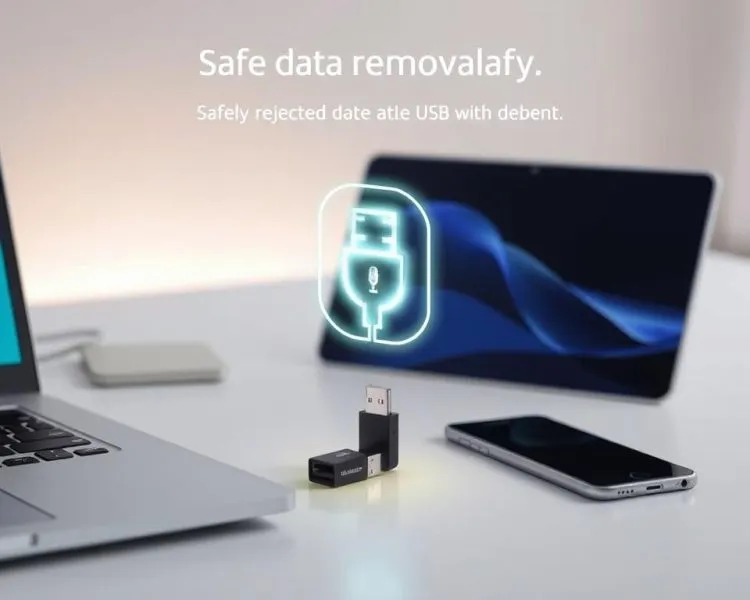
Jak rozwiązywać problemy z formatowaniem pendrive
Podczas próby formatowania pendrive'a mogą wystąpić różne problemy, które uniemożliwiają pomyślne zakończenie procesu. Często napotykane trudności obejmują błędy związane z systemem plików, uszkodzenia partycji lub problemy z połączeniem. Ważne jest, aby wiedzieć, jak zidentyfikować i rozwiązać te problemy, aby móc skutecznie przygotować pendrive do ponownego użytku. W przypadku napotkania trudności, warto skorzystać z dostępnych narzędzi diagnostycznych lub metod, które mogą pomóc w rozwiązaniu problemu.
Jednym z najczęstszych problemów jest sytuacja, gdy pendrive nie jest rozpoznawany przez komputer lub wyświetla komunikaty o błędach podczas formatowania. W takich przypadkach warto sprawdzić, czy pendrive działa poprawnie na innym urządzeniu. Możliwe, że problem wynika z uszkodzenia fizycznego lub nieaktualnych sterowników. Jeśli pendrive nie chce się sformatować, pomocne może być użycie narzędzia DiskPart lub specjalistycznego oprogramowania do zarządzania dyskami, które może pomóc w naprawie uszkodzeń.
Co zrobić, gdy pendrive nie chce się sformatować
Gdy napotykasz trudności z formatowaniem pendrive'a, pierwszym krokiem powinno być sprawdzenie, czy pendrive jest prawidłowo podłączony do portu USB. Upewnij się, że nie ma uszkodzeń mechanicznych ani problemów z portem. Jeśli pendrive nie chce się sformatować, spróbuj użyć narzędzia DiskPart, aby usunąć partycje i zainicjować nośnik na nowo. Wpisz polecenia `diskpart`, `list disk`, `select disk X` oraz `clean` w wierszu poleceń. Możesz także spróbować podłączyć pendrive do innego komputera lub użyć innego portu USB. W przypadku dalszych problemów, rozważ skorzystanie z oprogramowania do naprawy dysków, które może pomóc w przywróceniu pełnej funkcjonalności pendrive'a.Jak sprawdzić pendrive pod kątem wirusów przed czyszczeniem
Przed przystąpieniem do czyszczenia pendrive'a, niezwykle ważne jest, aby sprawdzić go pod kątem wirusów i złośliwego oprogramowania. Wirusy mogą ukrywać się w plikach na pendrive'ie i mogą zainfekować inne urządzenia po podłączeniu. Użycie odpowiedniego oprogramowania antywirusowego pozwala na identyfikację i usunięcie potencjalnych zagrożeń, co zabezpiecza Twoje dane oraz inne urządzenia. Warto zainwestować w sprawdzone programy, które oferują skuteczne skanowanie nośników USB.
- Malwarebytes - Skuteczne narzędzie do wykrywania i usuwania złośliwego oprogramowania.
- Avast Free Antivirus - Oferuje skanowanie pendrive'ów oraz dodatkowe funkcje ochrony w czasie rzeczywistym.
- Bitdefender Antivirus Free Edition - Proste w użyciu oprogramowanie z wysoką skutecznością wykrywania zagrożeń.
- AVG Antivirus Free - Zapewnia solidną ochronę i skanowanie nośników zewnętrznych.
Jak zabezpieczyć pendrive przed przyszłymi zagrożeniami
Po skutecznym czyszczeniu i zabezpieczeniu pendrive'a przed wirusami, warto zastanowić się, jak zapobiegać przyszłym zagrożeniom. Użycie oprogramowania antywirusowego to tylko pierwszy krok. Aby zabezpieczyć pendrive na dłużej, rozważ aktywację funkcji szyfrowania danych, co umożliwi ochronę wrażliwych informacji przed nieautoryzowanym dostępem. Programy takie jak VeraCrypt czy BitLocker oferują łatwe w użyciu rozwiązania, które umożliwiają szyfrowanie całych partycji lub wybranych folderów na pendrive'ie.
Innym istotnym krokiem jest regularne aktualizowanie oprogramowania antywirusowego oraz systemu operacyjnego, co zapewnia lepszą ochronę przed nowymi zagrożeniami. Dodatkowo, unikaj podłączania pendrive'a do obcych komputerów, które mogą być zainfekowane, a także korzystaj z opcji skanowania w czasie rzeczywistym, aby mieć pewność, że żadne złośliwe oprogramowanie nie zainfekuje Twojego nośnika w przyszłości.